Chụp màn hình máy tính (hay còn gọi là screenshot) là một kỹ năng cơ bản mà bất kỳ ai sử dụng máy tính cũng nên biết. Dù bạn đang làm việc, học tập hay chia sẻ thông tin, việc chụp ảnh màn hình giúp lưu lại nội dung nhanh chóng mà không cần phần mềm phức tạp. Trong bài viết này, chúng tôi sẽ hướng dẫn cách chụp màn hình máy tính trên các hệ điều hành phổ biến như Windows, Mac và Linux. Bài viết được cập nhật cho năm 2025, bao gồm cả phím tắt và công cụ tích hợp, giúp bạn thực hiện dễ dàng trên laptop hay desktop.
Bảng tổng hợp dưới đây liệt kê các cách chụp màn hình phổ biến nhất trên máy tính và laptop, tập trung vào hai hệ điều hành chính là Windows và macOS.
Bảng Tổng Hợp Các Cách Chụp Màn Hình
| Hệ điều hành | Phím Tắt/Công Cụ | Mục đích | Cách thực hiện (Lưu ý về Laptop) | Kết quả |
| Windows (Tất cả phiên bản) | PrtSc (Print Screen) | Chụp toàn màn hình và sao chép vào bộ nhớ tạm (Clipboard). | Nhấn phím PrtSc (hoặc Fn+PrtSc trên laptop). | Cần mở ứng dụng khác (như Paint, Word) và dán (Ctrl+V) để lưu thành file. |
| Windows (Tất cả phiên bản) | Alt+PrtSc | Chụp cửa sổ đang hoạt động và sao chép vào Clipboard. | Nhấn tổ hợp phím Alt+PrtSc (hoặc Alt+Fn+PrtSc trên laptop). | Cần dán (Ctrl+V) vào ứng dụng khác để lưu thành file. |
| Windows 8/10/11 | Windows+PrtSc | Chụp toàn màn hình và tự động lưu thành file. | Nhấn tổ hợp phím Windows+PrtSc (hoặc Windows+Fn+PrtSc trên laptop). Màn hình sẽ nháy nhẹ. | Ảnh được lưu dưới dạng file PNG trong thư mục Pictures > Screenshots. |
| Windows 10/11 | Windows+Shift+S | Mở công cụ Snip & Sketch để chụp vùng tùy chọn (hình chữ nhật, tự do, cửa sổ). | Nhấn tổ hợp phím Windows+Shift+S và kéo chuột chọn vùng. | Ảnh được sao chép vào Clipboard. Một thông báo sẽ hiện ra cho phép bạn chỉnh sửa hoặc lưu. |
| Windows 10/11 | Game Bar (Windows+G) | Chụp nhanh màn hình khi đang chơi game hoặc ứng dụng. | Nhấn Windows+Alt+PrtSc (hoặc mở Windows+G và nhấn biểu tượng máy ảnh). | Ảnh tự động lưu trong thư mục Videos > Captures. |
| macOS (MacBook/iMac) | Command+Shift+3 | Chụp toàn bộ màn hình và tự động lưu. | Nhấn tổ hợp phím Command+Shift+3. | Ảnh được lưu dưới dạng file PNG trên Desktop. |
| macOS (MacBook/iMac) | Command+Shift+4 | Chụp vùng tùy chọn theo hình chữ nhật. | Nhấn tổ hợp phím Command+Shift+4 và kéo chuột chọn vùng | Ảnh được lưu dưới dạng file PNG trên Desktop. |
| macOS (MacBook/iMac) | Command+Shift+4 –> Space | Chụp một cửa sổ cụ thể (có cả đổ bóng). | Nhấn Command+Shift+4, sau đó nhấn Space và nhấp vào cửa sổ. | Ảnh được lưu dưới dạng file PNG trên Desktop. |
Tại Sao Nên Biết Cách Chụp Màn Hình Máy Tính?
Chụp màn hình giúp bạn:
- Lưu lại lỗi hệ thống để hỗ trợ kỹ thuật.
- Chia sẻ hướng dẫn hoặc hình ảnh trên mạng xã hội.
- Tạo tài liệu minh họa cho công việc.
Theo các nguồn hướng dẫn trực tuyến, hầu hết các hệ điều hành đều hỗ trợ tính năng này mà không cần cài đặt thêm.
1. Cách Chụp Màn Hình Trên Windows (Win 10/11/7)
Windows cung cấp nhiều cách chụp màn hình đơn giản, từ phím tắt đến công cụ chuyên dụng. Dưới đây là các phương pháp phổ biến nhất.
Cách 1: Phím PrtScn (Print Screen) – Cách Cổ Điển
Phím PrtScn (hoặc PrntScrn, PrtSc) là cách cơ bản nhất để chụp toàn bộ màn hình.
| Thao tác | Chức năng | Nơi lưu ảnh |
| Nhấn phím PrtScn | Chụp toàn bộ màn hình và lưu vào Bộ nhớ đệm (Clipboard). | Bộ nhớ đệm (cần dán vào Paint, Word,… để lưu). |
| Nhấn Alt + PrtScn | Chụp cửa sổ đang hoạt động và lưu vào Bộ nhớ đệm. | Bộ nhớ đệm (cần dán vào Paint, Word,… để lưu). |
Lưu ý: Sau khi chụp, bạn phải mở ứng dụng chỉnh sửa (như Paint) và nhấn Ctrl + V để dán ảnh, sau đó lưu lại.
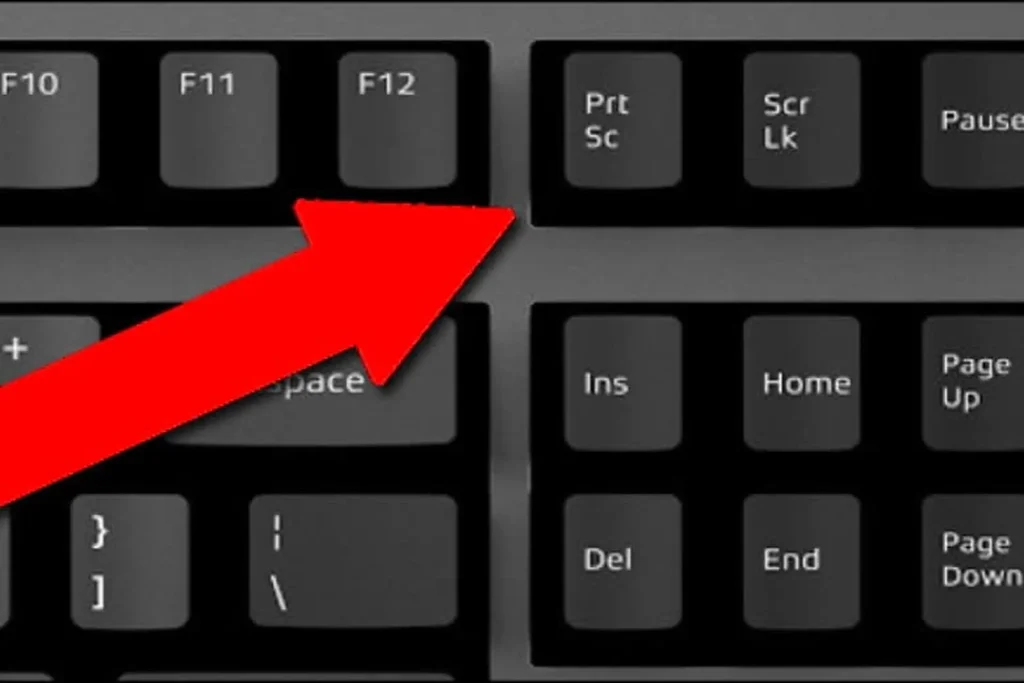
Cách 2: Phím Tắt Windows + Shift + S – Công Cụ Tối Ưu (Windows 10 & 11)
Đây là phương pháp linh hoạt và hiện đại nhất trên Windows, kích hoạt công cụ Snip & Sketch (hoặc Snipping Tool).
- Nhấn tổ hợp phím Windows (Win) + Shift + S.
- Màn hình sẽ mờ đi và thanh công cụ Snip & Sketch xuất hiện ở trên cùng.
- Chọn một trong bốn chế độ chụp:
- Hình chữ nhật (Rectangular Snip): Chụp một khu vực hình chữ nhật tùy chọn.
- Dạng tự do (Freeform Snip): Vẽ đường viền tự do quanh khu vực muốn chụp.
- Cửa sổ (Window Snip): Chụp một cửa sổ cụ thể (ví dụ: trình duyệt, ứng dụng).
- Toàn màn hình (Full-screen Snip): Chụp toàn bộ màn hình.
- Ảnh sẽ được lưu vào Bộ nhớ đệm và hiển thị thông báo. Nhấp vào thông báo để mở trình chỉnh sửa và lưu ảnh dưới dạng PNG hoặc JPG.
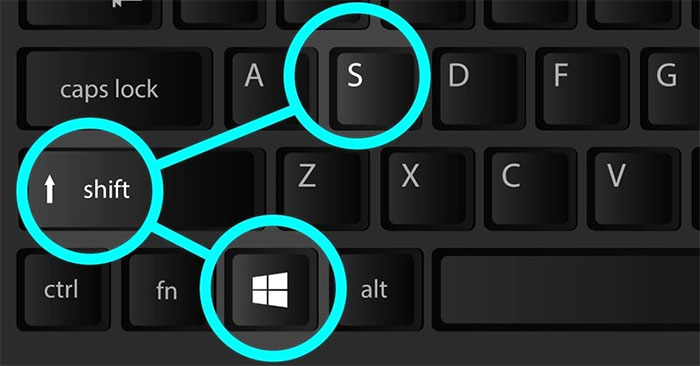
Cách 3: Phím Tắt Windows + PrtScn – Chụp và Lưu Trực Tiếp
Đây là cách nhanh nhất để chụp toàn màn hình và lưu ngay lập tức thành tệp.
- Nhấn tổ hợp phím Windows (Win) + PrtScn.
- Màn hình sẽ nháy sáng (hoặc mờ đi nhanh chóng) để báo hiệu ảnh đã được chụp.
- Ảnh tự động được lưu dưới dạng tệp PNG trong thư mục:
- This PC (Máy tính này) > Pictures (Ảnh) > Screenshots (Ảnh chụp màn hình).
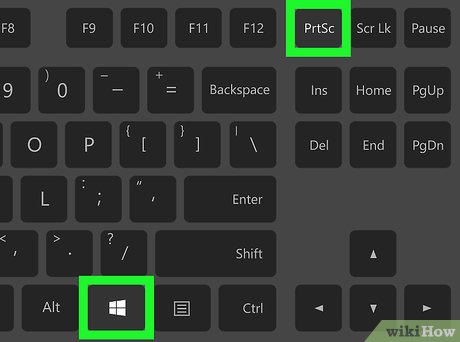
2. Cách Chụp Màn Hình Máy Tính macOS
Macbook hỗ trợ chụp màn hình bằng phím tắt Command (⌘), không cần phần mềm ngoài. Ảnh sẽ lưu tự động trên Desktop hoặc clipboard.
Cách 4: Phím Tắt Cơ Bản Của Mac
| Thao tác | Chức năng | Nơi lưu ảnh |
| Nhấn Shift + Command + 3 | Chụp toàn bộ màn hình. | Màn hình nền (Desktop). |
| Nhấn Shift + Command + 4 | Chụp một khu vực tùy chọn. Con trỏ chuột sẽ biến thành hình chữ thập, kéo để chọn vùng chụp. | Màn hình nền (Desktop). |
| Nhấn Shift + Command + 4, sau đó nhấn Spacebar | Chụp một cửa sổ cụ thể. Con trỏ chuột sẽ biến thành camera, nhấp vào cửa sổ muốn chụp. | Màn hình nền (Desktop). |
Lưu ý: Tất cả các ảnh chụp này sẽ tự động lưu tệp PNG ra Màn hình nền (Desktop).
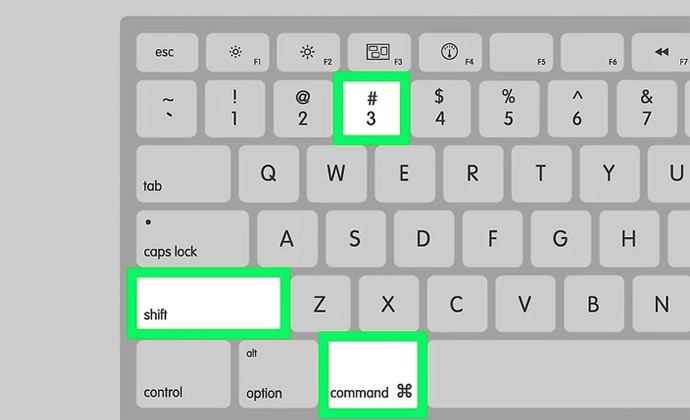
Cách 5: Phím Tắt Shift + Command + 5 – Công Cụ Chuyên Dụng (macOS Mojave trở lên)
Tổ hợp phím này mở ra thanh công cụ chụp và quay màn hình chuyên dụng của macOS.
- Nhấn tổ hợp phím Shift + Command + 5.
- Một thanh công cụ nhỏ sẽ xuất hiện ở cuối màn hình với các tùy chọn:
- Chụp toàn bộ màn hình.
- Chụp cửa sổ.
- Chụp vùng chọn.
- Quay màn hình (Record Screen).
- Bạn có thể tùy chỉnh nơi lưu ảnh (Màn hình nền, Tài liệu,…) trước khi chụp.
3. Cách chụp màn hình laptop
Về cơ bản, cách chụp màn hình máy tính (PC) và laptop là GIỐNG nhau vì cả hai đều sử dụng hệ điều hành (Windows, macOS) và các phím chức năng chung.
Tuy nhiên, có một khác biệt nhỏ tùy thuộc vào loại bàn phím: Phím dùng để chụp màn hình phổ biến nhất là Print Screen (thường được viết tắt là PrtSc, PrtScn, hoặc Prnt Scrn).
| Loại Thiết bị | Phím chụp toàn màn hình (Lưu vào bộ nhớ tạm) | Ghi chú |
| PC/Máy tính để bàn | Nhấn riêng phím PrtSc | Thao tác rất đơn giản vì bàn phím đầy đủ (full-size) có phím PrtSc riêng biệt. |
| Laptop | Nhấn tổ hợp phím Fn + PrtSc (hoặc Fn + PrtScn) | Do kích thước nhỏ gọn, phím PrtSc trên nhiều laptop thường được gán chức năng phụ (màu chữ khác). Bạn cần nhấn thêm phím Function (Fn) để kích hoạt chức năng chụp màn hình. |
4. Công Cụ Hỗ Trợ Chụp Màn Hình Khác
Nếu các công cụ mặc định chưa đáp ứng nhu cầu, bạn có thể tham khảo:
- Game Bar (Windows): Nhấn Windows + G để mở Game Bar. Dùng cho việc chụp hoặc quay video màn hình trong khi chơi game hoặc sử dụng ứng dụng.
- Ứng dụng bên thứ ba:
- Lightshot: Cho phép chỉnh sửa nhanh, thêm chữ, mũi tên và chia sẻ ảnh chụp màn hình trực tuyến.
- Greenshot: Công cụ chụp màn hình miễn phí và rất mạnh mẽ, lý tưởng cho người dùng doanh nghiệp.
Hy vọng bài viết này giúp bạn nắm vững cách chụp màn hình máy tính một cách dễ dàng. Nếu bạn gặp vấn đề, hãy comment bên dưới để được hỗ trợ!
Xem thêm:

